Cara Menggunakan Psiphon di PC/Laptop (Internet Gratis) - Sebenarnya saya ini tergolong terlambat untuk membahas mengenai cara penggunaan Psiphon ini. Berhubung Psiphon saat ini lagi ramai-ramainya, gak ada salahnya dong saya ikut bahas juga. Hehehe. . . Semoga saja gaya pembahasan saya dapat dipahami dengan semestinya.
Saya juga termasuk pemain baru kok di Psiphon gan. Dulu sebelum masa sulit, saya cukup menggunakan SSH dan OpenVPN. Itu pun menurut saya sudah lebih dari cukup. Tapi seiring perjalanan waktu, trik internet gratis via SSH atau OpenVPN semakin sulit. Dan tiba juga pada waktunya suram berjamaah. Trik SSH maupun OpenVPN sudah banyak yang mati. Hanya sebagian operator saja yang masih bisa konek. Itu pun limit. Entah itu limit speed atau limit kuota. Makin suram aja ya. Hehehe. . .
Penyebab orang menggunakan Psiphon untuk internet gratis bukanlah untuk memanfaatkan operator. Melainkan sebagai salah satu bentuk protes menurut saya. Kenapa ? Karena saat ini tarif operator seluler semakin lama semakin mahal. Walaupun tarifnya semakin mahal, tapi kualitasnya masih sama saja. Jadi, dapat dipastikan bahwa kenaikan tarif dari operator itu hanya semata-semata untuk mencari keuntungan sebanyak-banyaknya tanpa menghiraukan pelanggan yang merasa dirugikan. Setuju tidak ? Kalau saya mah 100 % setuju. Hehehe. . .
Baiklah. . . Tanpa membuang waktu lagi. Langsung saja saya bahas kalau begitu. Berikut Cara Menggunakan Psiphon di PC/Laptop (Internet Gratis) :
1. Buka Psiphon For PC yang Agan punya. Jika belum punya, silahkan download aplikasi Psiphon For PC itu di artikel saya yang ini >> Cara Gandeng Psiphon dengan Bitvise SSH Client
 |
| Cara Menggunakan Psiphon di PC/Laptop (Internet Gratis) |
2. Jika Agan mau menambahkan pengaturan Proxy pada Psiphon, caranya klik Settings dan masuk ke bagian Upstream Proxy. Pada kolom Hostname, masukan proxy yang mau Agan pakai. Sebagai contoh, saya masukan 128.199.150.25. Pada kolom Port, masukan port proxy yang sesuai. Sebagai contoh, saya masukan port 80. Bila sudah, tinggal klik Apply Changes
 |
| Cara Menggunakan Psiphon di PC/Laptop (Internet Gratis) |
3. Selanjutnya jika Agan mau memilih server yang mau dipakai. Masuk ke bagian Psiphon Server Region yang ada pada menu Settings. Kalau saya lebih suka pakai Fastest Country. Tinggal klik Apply Changes untuk menerapkan pengaturan
 |
| Cara Menggunakan Psiphon di PC/Laptop (Internet Gratis) |
4. Kembali lagi ke menu utama Psiphon. Klik Connect deh untuk memulai mengoneksi Psiphon ke internet. Oh iya, pastikan internet Agan sudah konek. Kalau belum konek ya sama juga bohong. Hehehe. . .
 |
| Cara Menggunakan Psiphon di PC/Laptop (Internet Gratis) |
5. Bila ada pemberitahuan seperti gambar di bawah ini, berarti Psiphon Agan sudah konek
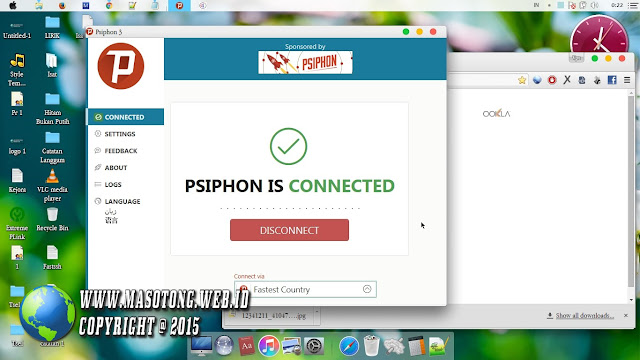 |
| Cara Menggunakan Psiphon di PC/Laptop (Internet Gratis) |
6. Tinggal dipakai internetan deh. Hehehe. . .
 |
| Cara Menggunakan Psiphon di PC/Laptop (Internet Gratis) |
Untuk saat ini, saya bahas dulu Cara Menggunakan Psiphon di PC/Laptop (Internet Gratis). Kedepannya artikel Cara Menggunakan Psiphon di Android (Internet Gratis) akan segera menyusul. Masih proses soalnya. Hehehe. . .
Demikian artikel Cara Menggunakan Psiphon di PC/Laptop (Internet Gratis) dari saya. Bila ada yang kurang jelas atau lainnya, silahkan langsung diajukan pada kotak komentar yang ada. Sekian untuk kali dan terima kasih. Salam. . .